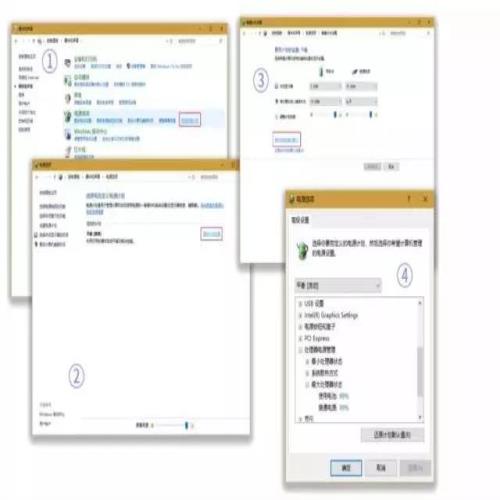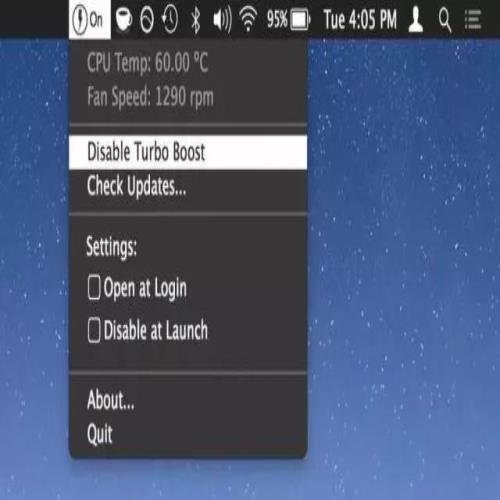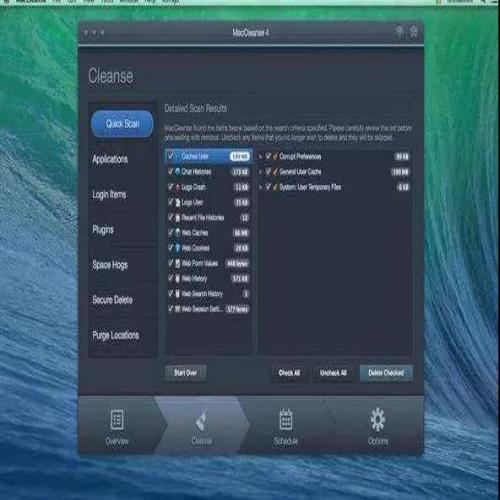夏天笔记本过烫怎么办?赶紧检查下这些设置!
 摘要:
夏天到了,天气也变得越来越热。而对于一些经常使用笔记本办公的上班族们而言,最担心的问题恐怕就是自己的电脑因为无法良好地散热而造成不必要的损伤了!的确,笔记本温度过高,不仅会对其自身...
摘要:
夏天到了,天气也变得越来越热。而对于一些经常使用笔记本办公的上班族们而言,最担心的问题恐怕就是自己的电脑因为无法良好地散热而造成不必要的损伤了!的确,笔记本温度过高,不仅会对其自身... 夏天到了,天气也变得越来越热。而对于一些经常使用笔记本办公的上班族们而言,最担心的问题恐怕就是自己的电脑因为无法良好地散热而造成不必要的损伤了!
的确,笔记本温度过高,不仅会对其自身的系统性能造成影响,更有甚者还可能会严重缩短它的使用寿命。
也许你已经意识到,你心爱的笔记本正在慢慢变卡,开机越来越慢,或者使用起来越来越不流畅?
别急,小白这就为你带来可以让笔记本有效降温的好方法,分分钟教你从根本上解决问题!
1.关闭多余的进程
一般来说,过多的程序同时运行,会导致笔记本温度不断地升高。所以这时为了有效解决这个问题,就很有必要去看下Windows任务栏是否有许多应用程序同时在后台运行。如果是使用苹果笔记本的童鞋们,则需查看Mac的Dock栏是否有正在待机,而并未真正关闭的进程。
2.及时关闭 Turbo Boost
对于笔记本温度过高这个问题,还有一个行之有效的解决途径就是通过关闭Turbo Boost进程来降低机器温度。
也许有些用户对于Turbo Boost并不是非常了解,它是Intel为解决CPU瞬间处理压力过大而专门研发的加速技术。正如任何事物都有两面性一样,这项技术对于旧款处理器也有一个弊端,那就是在它加速的同时电脑也需要吸收更多的能量,从而导致电脑散热过多等问题。
Windows 关闭 Turbo Boost 的方法
Windows关闭Turbo Boost的方法很简单,只需在进入控制面板后点击电源选项,然后选择默认选择的计划-更改计划设置-更改高级电源设置-处理器电源管理-最大处理器状态,在进入到这个选项后,将两项数值全部都调整到99%,这样一来,就可以不再启动Turbo Boost啦!
值得一提的是,还有一个关掉 Turbo Boost的好处就是,可以让仍旧在使用旧款处理器的用户们有效降低电脑的散热程度。
Mac 关闭 Turbo Boost 的方法
而对于使用苹果笔记本的用户们而言,关闭Turbo Boost的方法可能要稍微复杂一些。
这是因为Mac没有相应的系统选项能够调整CPU是否开启Turbo Boost,所以这时我们就需要通过Turbo Boost Switcher这个辅助软件来帮助我们进行相应调整。
具体的方法是:
在菜单栏上点击图标,选择 Disable Turbo Boost,再输入当前用户的密码即能完成启动,同时任务栏的图标也能及时查看当前 Turbo Boost 是否开启。
不过这里要说的是,这个软件本身是免费的,只是有一些额外的功能需要通过购买 Pro 版进行使用。
好啦,以上方法就介绍到这里。总之,想让自己心爱的笔记本充分降温,还是得从最根本的问题抓起,平时就养成良好的使用习惯哦!
“